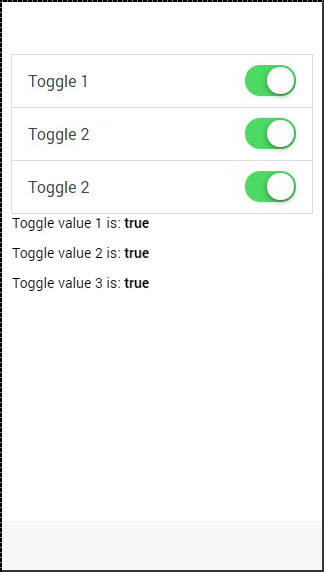- Ionic 基础教程
- Ionic - 首页
- Ionic - 概述
- Ionic - 环境设置
- Ionic CSS 组件
- Ionic - 颜色
- Ionic - 内容
- Ionic - 页眉
- Ionic - 页脚
- Ionic - 按钮
- Ionic - 列表
- Ionic - 卡片
- Ionic - 表单
- Ionic - 切换按钮
- Ionic - 复选框
- Ionic - 单选按钮
- Ionic - 范围滑块
- Ionic - 选择框
- Ionic - 标签页
- Ionic - 网格
- Ionic - 图标
- Ionic - 内边距
- Ionic JavaScript 组件
- Ionic - JS 操作表
- Ionic - JS 背景遮罩
- Ionic - JS 内容
- Ionic - JS 表单
- Ionic - JS 事件
- Ionic - JS 页眉
- Ionic - JS 页脚
- Ionic - JS 键盘
- Ionic - JS 列表
- Ionic - JS 加载
- Ionic - JS 模态框
- Ionic - JS 导航
- Ionic - JS 弹出框
- Ionic - JS 弹窗
- Ionic - JS 滚动
- Ionic - JS 侧边菜单
- Ionic - JS 滑块
- Ionic - JS 标签页
- Ionic 高级概念
- Ionic - Cordova 集成
- Ionic - AdMob
- Ionic - 相机
- Ionic - Facebook
- Ionic - 应用内浏览器
- Ionic - 原生音频
- Ionic - 地理位置
- Ionic - 媒体
- Ionic - 闪屏
- Ionic 有用资源
- Ionic - 快速指南
- Ionic - 有用资源
- Ionic - 讨论
Ionic - JavaScript 表单
在本章中,我们将了解什么是 JavaScript 表单,并将学习什么是 JavaScript 复选框、单选按钮和切换按钮。
使用 ion-checkbox
让我们看看如何使用 Ionic JavaScript 复选框。首先,我们需要在 HTML 文件中创建一个ion-checkbox元素。在其中,我们将分配一个ng-model属性,该属性将连接到 Angular 的$scope。您会注意到,即使没有它也可以工作,我们仍在定义模型值时使用点。这将使我们能够始终保持子作用域和父作用域之间的链接。
这非常重要,因为它有助于避免将来可能发生的一些问题。创建元素后,我们将使用 Angular 表达式绑定其值。
<ion-checkbox ng-model = "checkboxModel.value1">Checkbox 1</ion-checkbox>
<ion-checkbox ng-model = "checkboxModel.value2">Checkbox 2</ion-checkbox>
<p>Checkbox 1 value is: <b>{{checkboxModel.value1}}</b></p>
<p>Checkbox 2 value is: <b>{{checkboxModel.value2}}</b></p>
接下来,我们需要在控制器内部为我们的模型分配值。我们将使用的值是false,因为我们希望从未选中复选框开始。
$scope.checkboxModel = {
value1 : false,
value2 : false
};
以上代码将生成以下屏幕 -
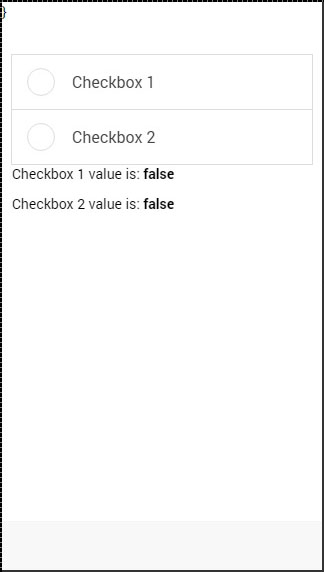
现在,当我们点击复选框元素时,它将自动将其模型值更改为“true”,如下面的屏幕截图所示。
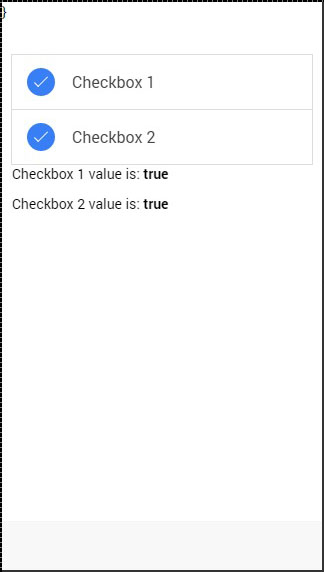
使用 ion-radio
首先,我们应该在 HTML 中创建三个ion-radio元素,并为其分配ng-model和ng-value。之后,我们将使用 Angular 表达式显示所选值。我们将从取消选中所有三个单选元素开始,因此值不会分配到我们的屏幕上。
<ion-radio ng-model = "radioModel.value" ng-value = "1">Radio 1</ion-radio>
<ion-radio ng-model = "radioModel.value" ng-value = "2">Radio 2</ion-radio>
<ion-radio ng-model = "radioModel.value" ng-value = "3">Radio 3</ion-radio>
<p>Radio value is: <b>{{radioModel.value}}</b></p>
以上代码将生成以下屏幕 -
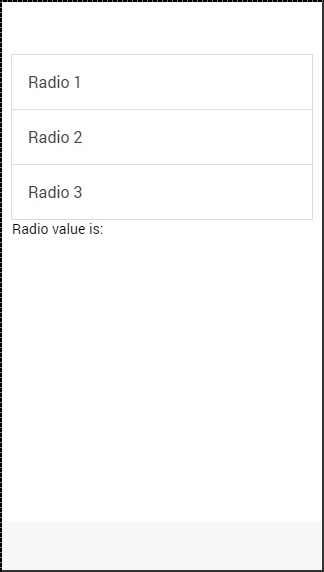
当我们点击第二个复选框元素时,值将相应更改。
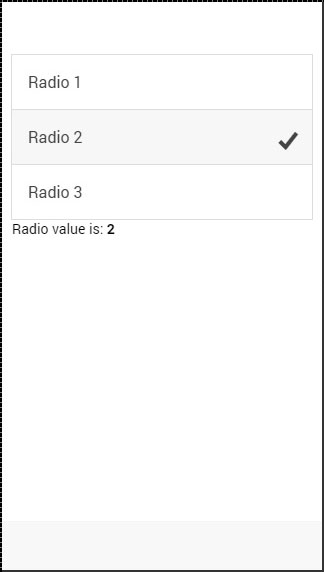
使用 ion-toggle
您会注意到切换按钮类似于复选框。我们将遵循与复选框相同的步骤。在 HTML 文件中,首先我们将创建ion-toggle元素,然后分配ng-model值,然后将表达式的值绑定到我们的视图。
<ion-toggle ng-model = "toggleModel.value1">Toggle 1</ion-toggle>
<ion-toggle ng-model = "toggleModel.value2">Toggle 2</ion-toggle>
<ion-toggle ng-model = "toggleModel.value3">Toggle 3</ion-toggle>
<p>Toggle value 1 is: <b>{{toggleModel.value1}}</b></p>
<p>Toggle value 2 is: <b>{{toggleModel.value2}}</b></p>
<p>Toggle value 3 is: <b>{{toggleModel.value3}}</b></p>
接下来,我们将为控制器中的$scope.toggleModel分配值。由于切换按钮使用布尔值,因此我们将为第一个元素分配true,为其他两个元素分配false。
$scope.toggleModel = {
value1 : true,
value2 : false,
value3 : false
};
以上代码将生成以下屏幕 -
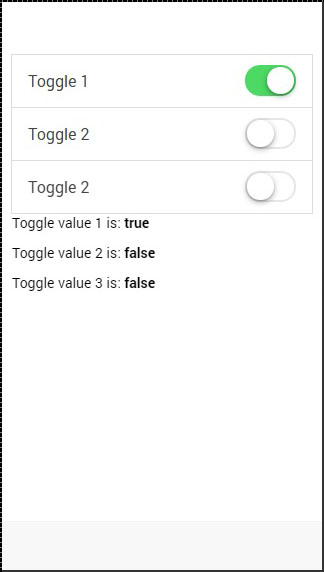
现在我们将点击第二个和第三个切换按钮,向您展示值如何从 false 更改为 true。